Tato příručka vysvětluje, jak nakonfigurovat server samba v CentOS 6.5 s anonymními a zabezpečenými servery samba. Samba je sada Open Source/Free Software, která poskytuje bezproblémové souborové a tiskové služby klientům SMB/CIFS. Samba je na rozdíl od jiných implementací SMB/CIFS volně dostupná a umožňuje interoperabilitu mezi servery Linux/Unix a klienty se systémem Windows.
1 předběžná poznámka
Mám čerstvě nainstalovaný server centos 6.5, na který se chystám nainstalovat server samba. Samozřejmě musíte mít jeden počítač s Windows ke kontrole samba serveru, který musí být dostupný se serverem centos. Můj server centos má název hostitele server1.example.com a IP adresu 192.168.0.100
Svůj server centos si můžete nechat nainstalovat od úvodních sedmi kapitol tutoriálu. Stačí povolit epel repo a pokračovat dále.
Poznámka:
- Není potřeba instalovat vývojářské nástroje v kapitole 7 výukového programu.
- Počítač se systémem Windows musí být ve stejné pracovní skupině. Chcete-li zkontrolovat hodnotu v počítači se systémem Windows, spusťte příkaz cmd prompt
net config workstation
Bude to takto
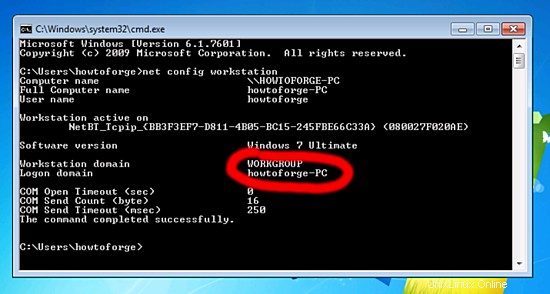
Váš počítač se systémem Windows musí být na stejné doméně Workstation jako na serveru centos, tj. WORKGROUP v mém případě.
- Aby byl počítač se systémem Windows dosažitelný v systému Windows, postupujte takto. Ve spouštěcím terminálu přidejte položku IP adresy vašeho serveru
notepad C:\Windows\System32\drivers\etc\hosts
V mém případě to bylo takto, stačí uložit hodnoty.
[...]
192.168.0.100 server1.example.com centos
2 anonymní sdílení samby
Nejprve vysvětlím metodiku instalace samby s anonymním sdílením. Chcete-li nainstalovat samba run,
yum install samba samba-client samba-common
Nainstaluje sambu s verzí 3.6.9-168.el6_5.
Chcete-li nyní nakonfigurovat sambu, upravte před provedením změn soubor /etc/samba/smb.cnf, vytvořím zálohu původního souboru jako /etc/samba/smb.cnf.bak
mv /etc/samba/smb.cnf /etc/samba/smb.cnf.bak
Dále uveďte položky jako je tento
vi /etc/samba/smb.cnf
[global] workgroup = WORKGROUP server string = Samba Server %v netbios name = centos security = user map to guest = bad user dns proxy = no #============================ Share Definitions ============================== [Anonymous] path = /samba/anonymous browsable =yes writable = yes guest ok = yes read only = no
mkdir -p /samba/anonymous
chkconfig smb on
service smb restart
service nmb restart
Nyní můžete přistupovat ke sdílení centos v oknech následovně:
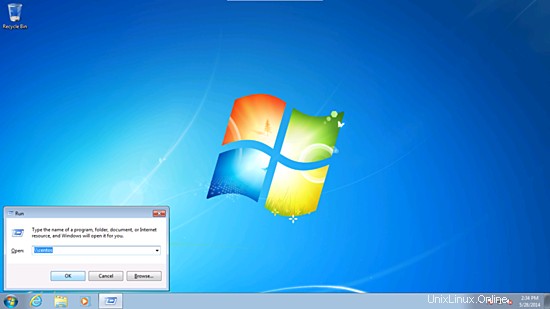
Na počítači se systémem Windows stačí procházet složku a pokusit se vytvořit textový soubor, ale zobrazí se chyba oprávnění odepřeno.
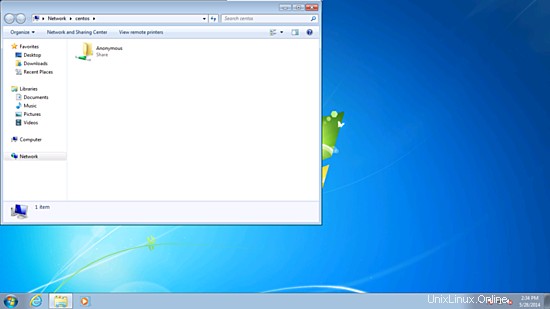

Zkontrolujte oprávnění pro sdílenou složku.
[[email protected] samba]# ls -l
celkem 4
drwxr-xr-x 2 root root 4096 28. května 14:11 anonymní
[[email protected] samba]#
Chcete-li povolit anonymnímu uživateli, udělte oprávnění následovně:
[[email protected] ~]# cd /samba/
[[email protected] samba]# chmod -R 0777 anonymous/
[[email protected] samba]# ls -l
total 4
drwxrwxrwx 2 root root 4096 May 28 14:11 anonymous
[[email protected] samba]#
Nyní může anonymní uživatel procházet a vytvářet obsah složky.
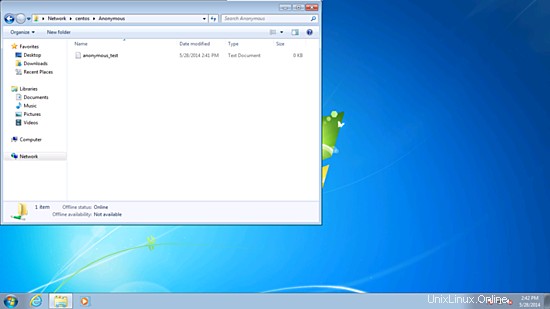
Můžete také zkontrolovat obsah na serveru.
[[email protected] samba]# ls -l anonymous/
total 0
-rwxr--r-- 1 nobody nobody 0 May 28 14:41 anonymous_test.txt
[[email protected] samba]#